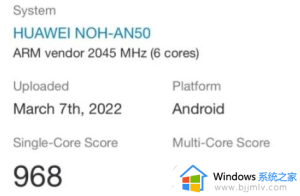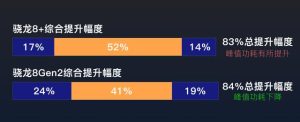今天更新小米智能家居场景设置教学,废话不多说,教学开始!

第一步:打开米家,点击智能场景设置。
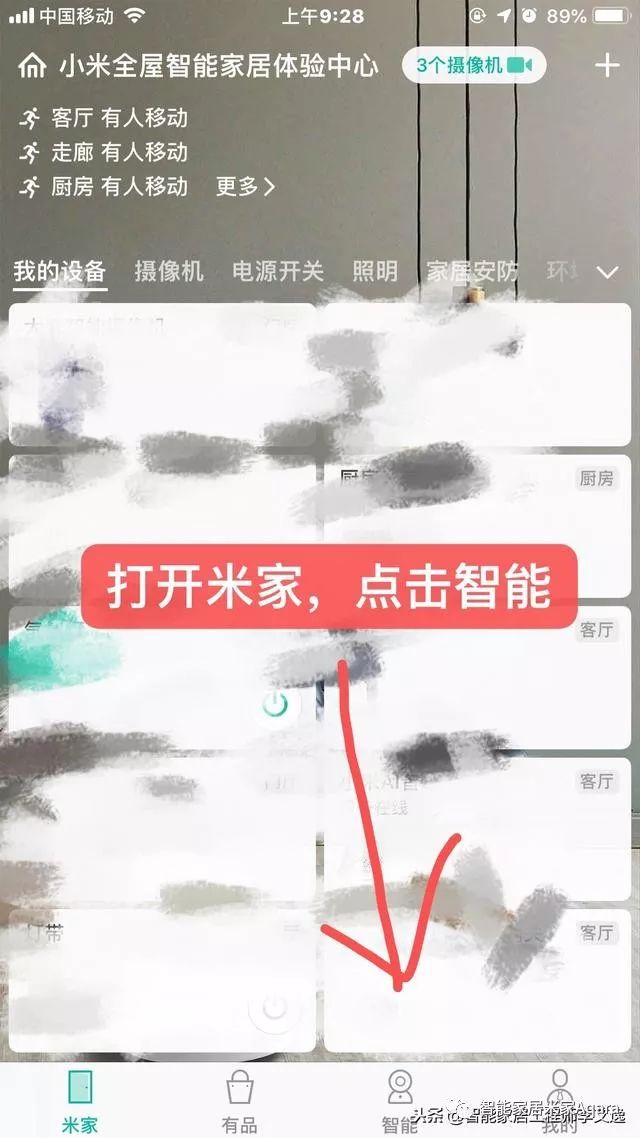
第二步:添加场景。
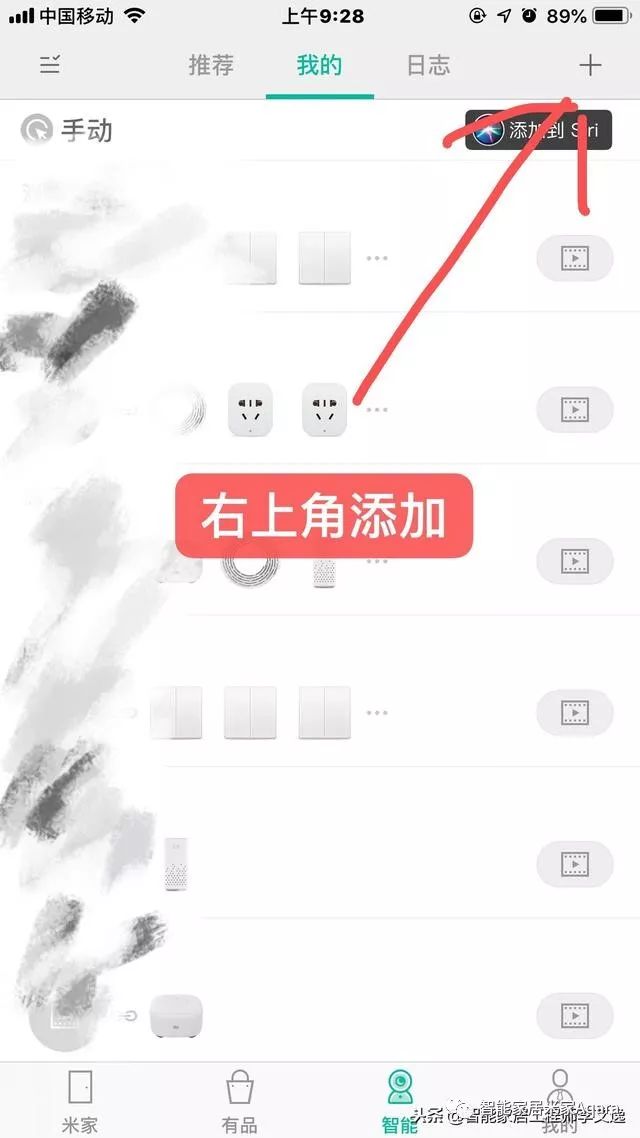
第三步:之前我们的回家模式是自动执行的,但离家模式不可以,如果离家模式自动化,就乱套了,需点击手动执行,接着往下看,并不是让你手动。

第四步:点击进去往下拉找到想操作的设备。
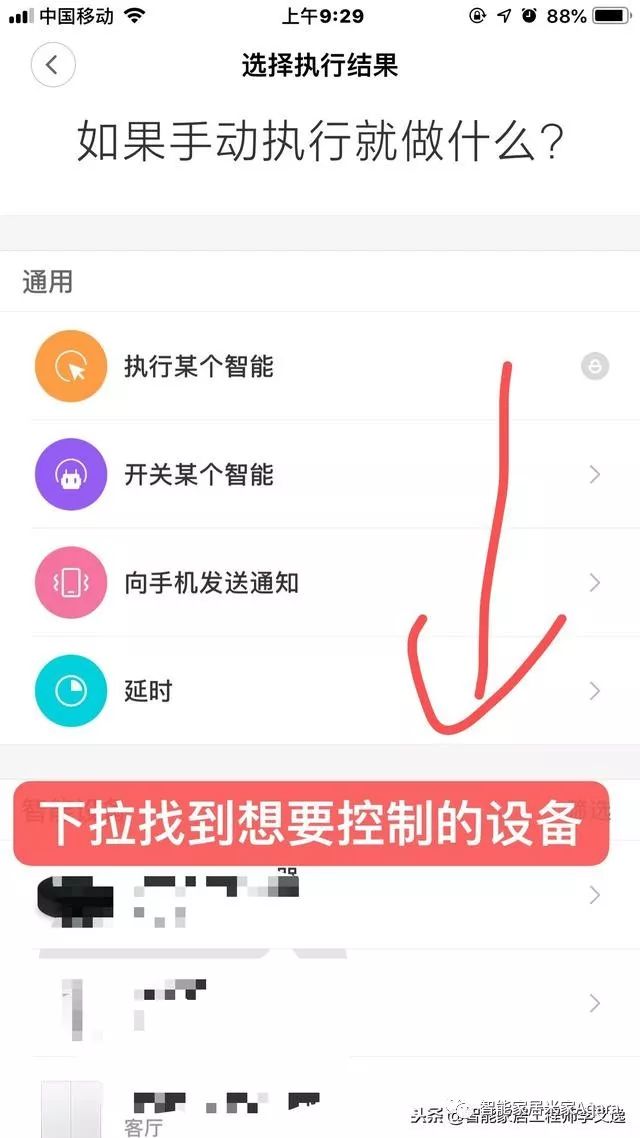
第五步:选择你想离家后,想自动化的设备,注意,一个个的选择,不可多选。
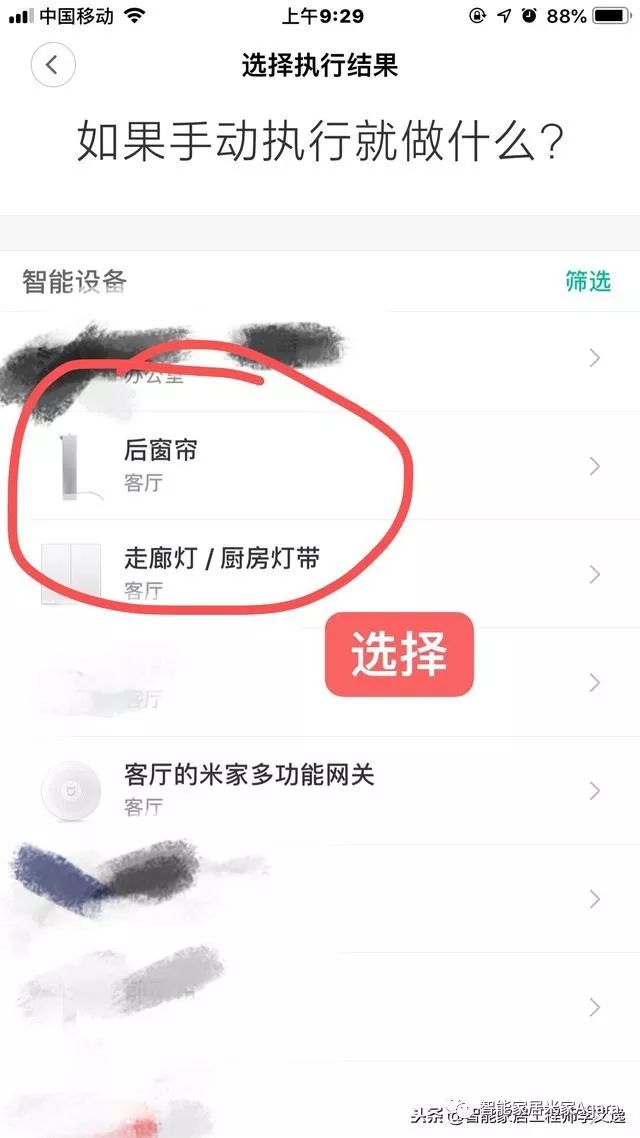
第六步:选择开关状态,完全凭借个人喜好。
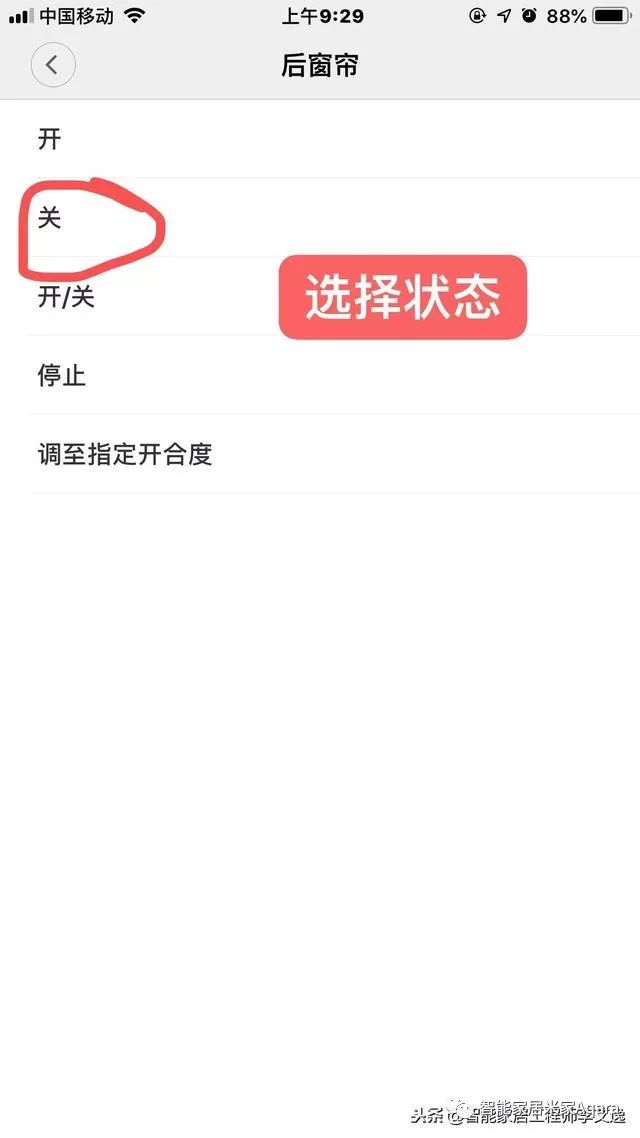
第七步:一个个的添加,点击继续添加,一个肯定体验不好。
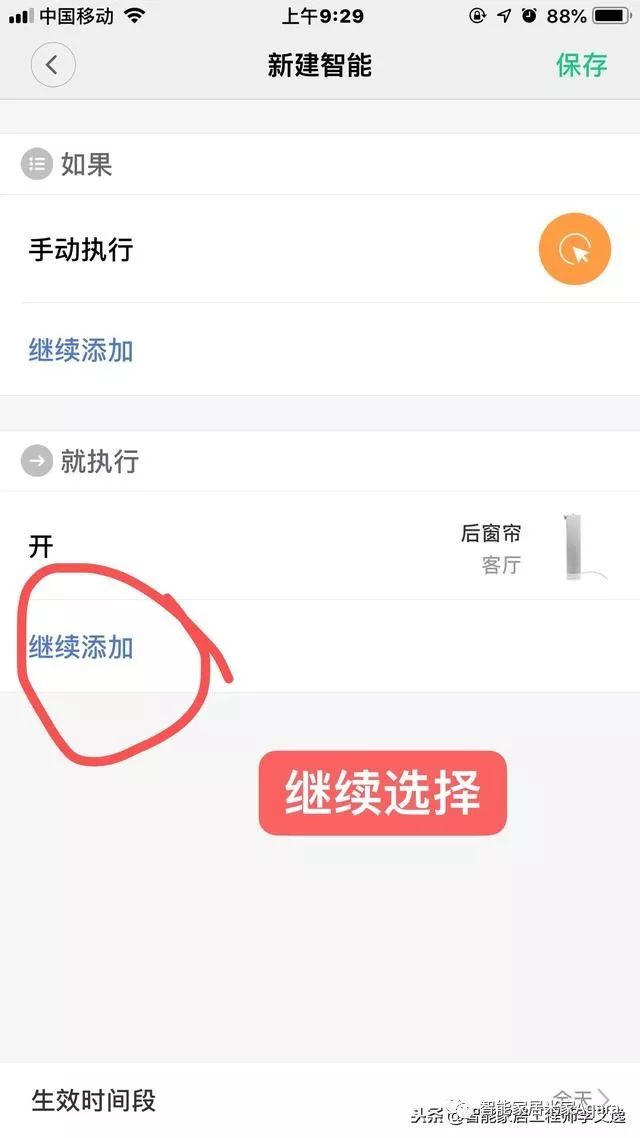
第八步:继续选择想要关闭或者开启的设备,这里按照家里安装的智能设备来进行选择,不一定非要按照我的设定来。
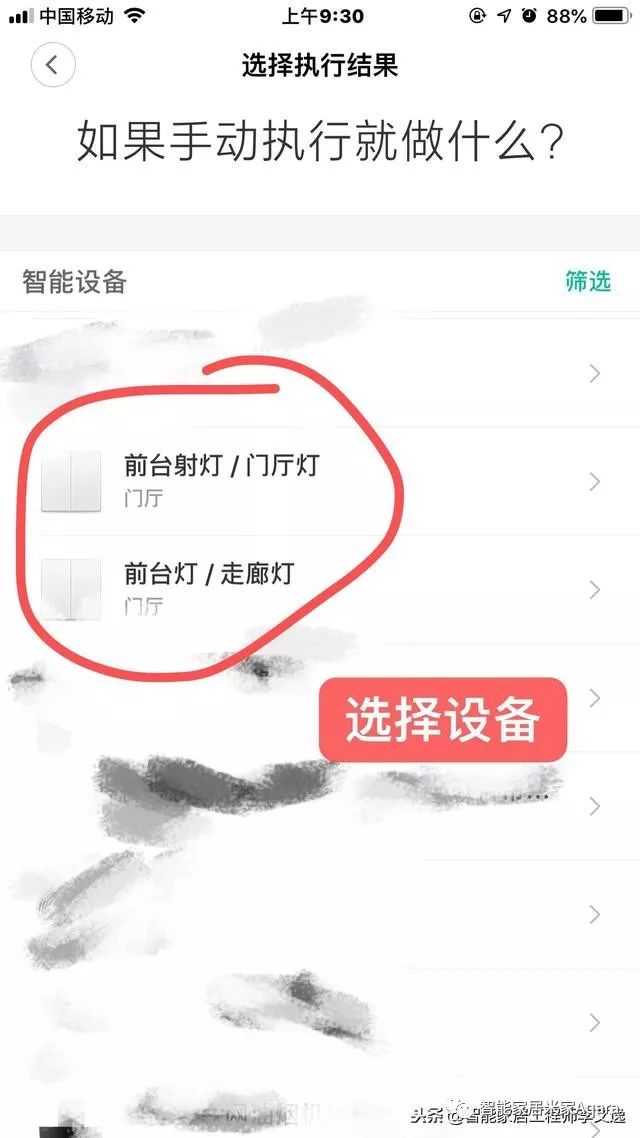
第九步:简单设置一下,大家可以简单看一下,大的设备,比如灯,窗帘,感知性比较强的,都要有,不然怎么叫智能家居呢哈哈。
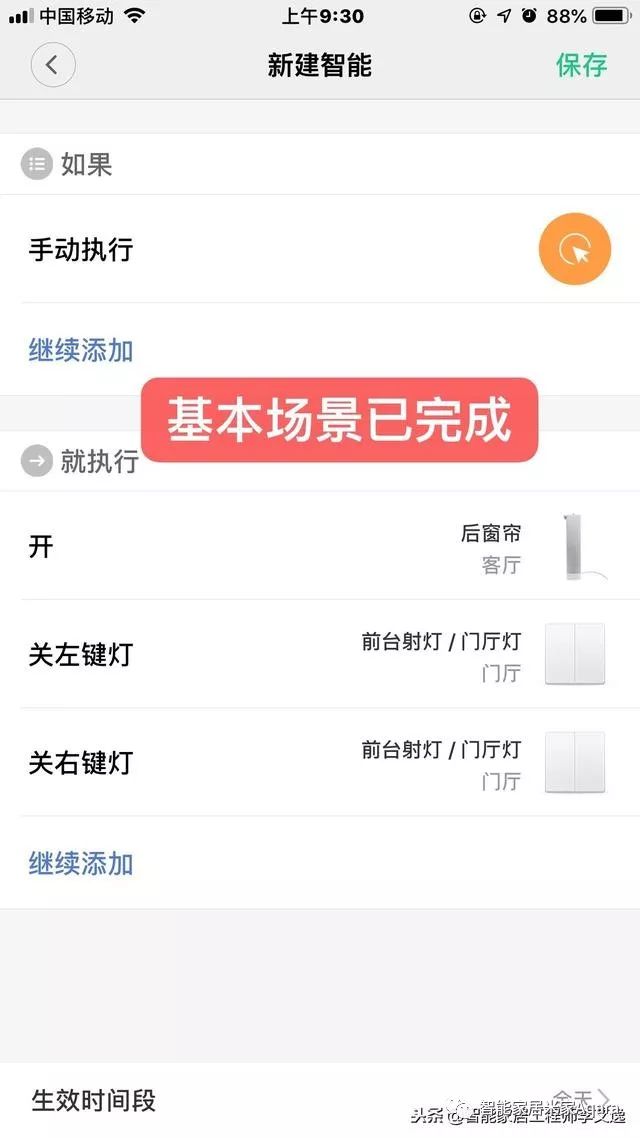
第十步:现在我们会用到小爱音响,下载一个小爱音响。
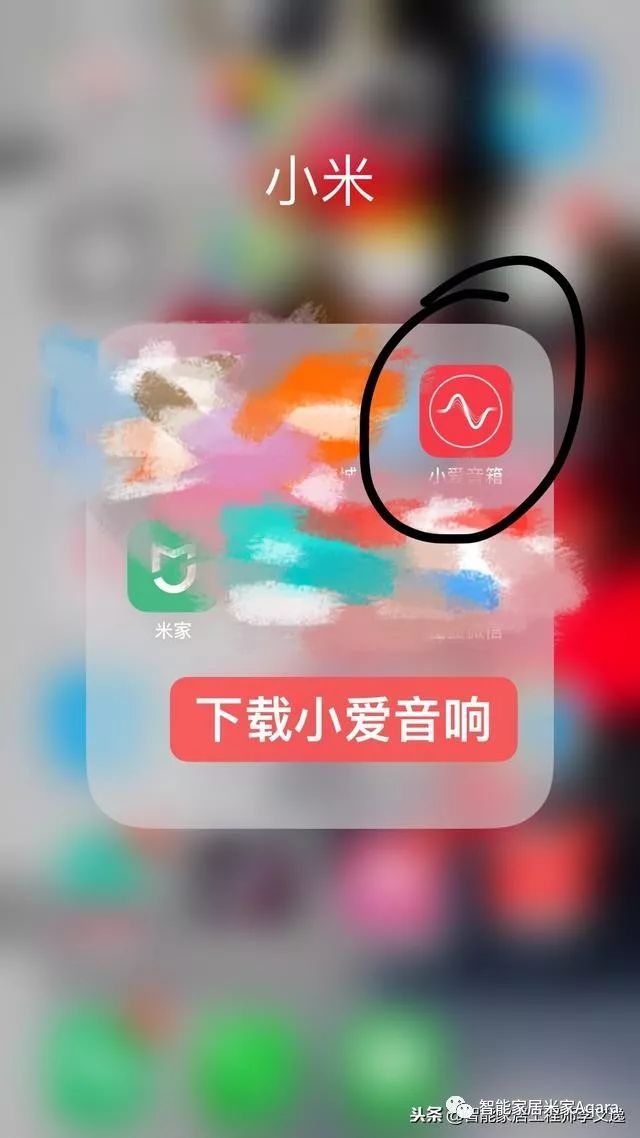
第十一步:进去连接好小爱音响,点击技能中心。
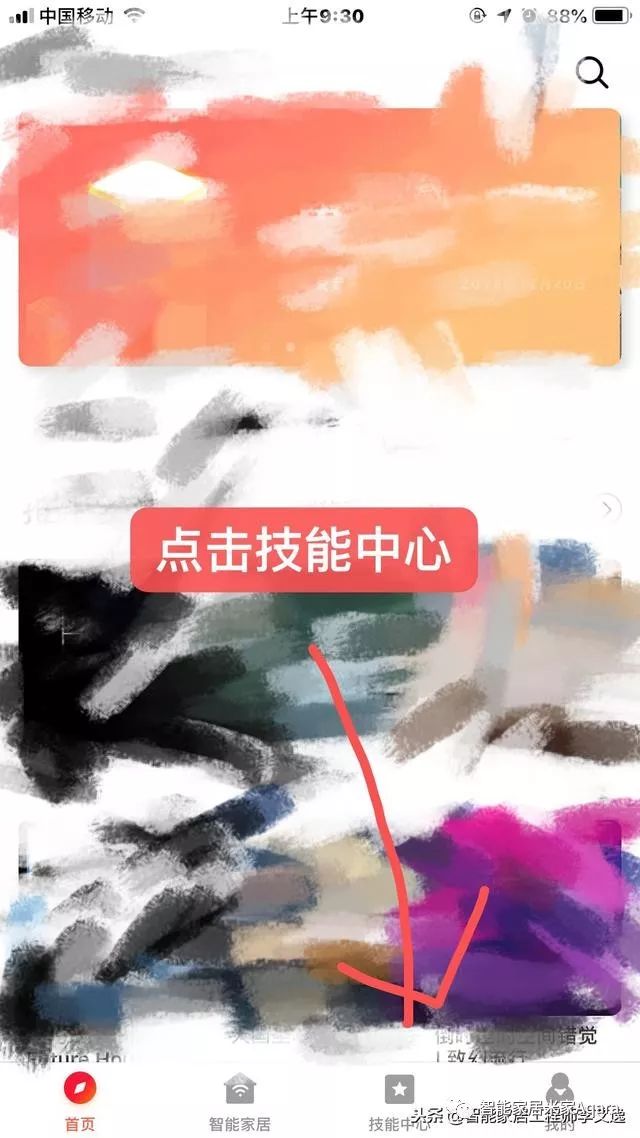
第十二步:点击小爱训练,就是设置你对小爱说什么话,它就做什么事。
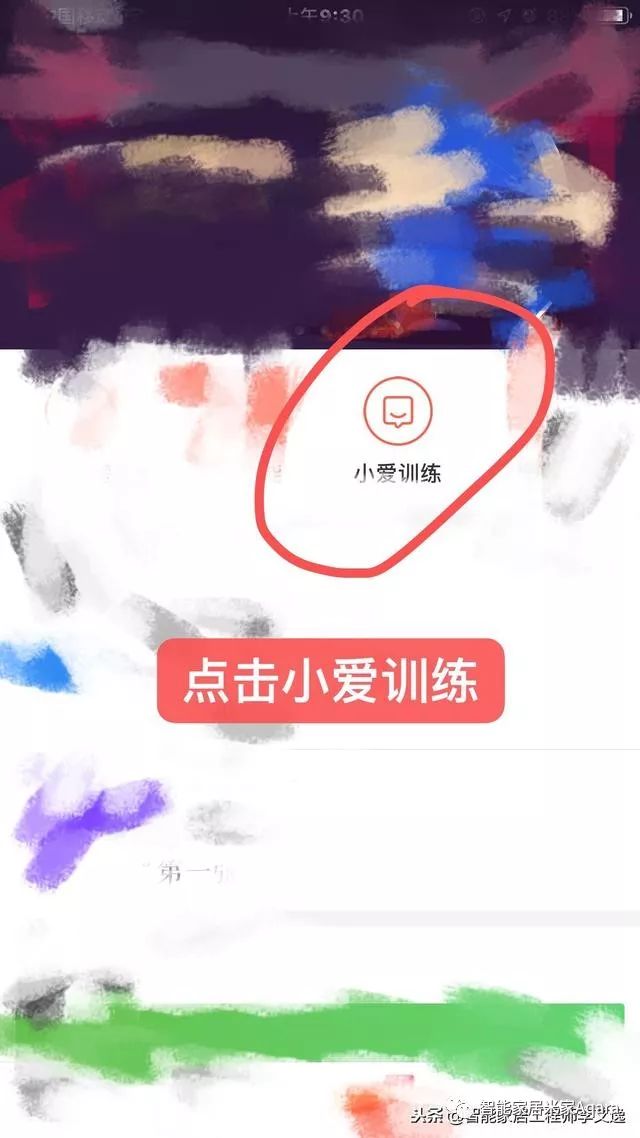
第十三步:进去创建小爱训练。
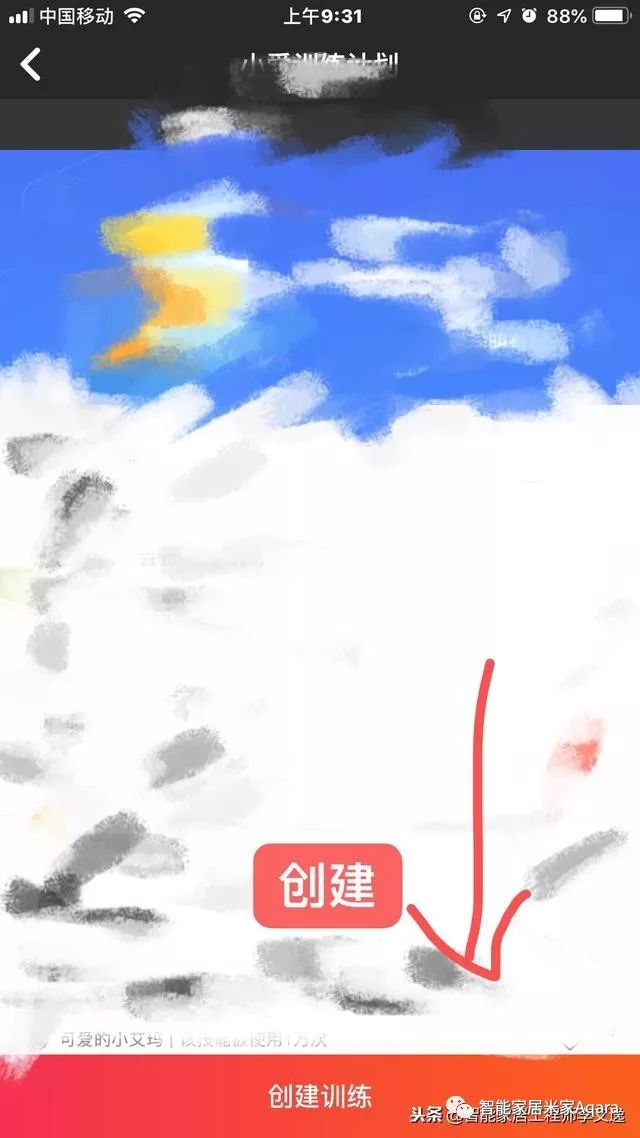
第十四步:先要添加你对小爱说的话,比如我回家了,干啥呢,再见,它就会执行你想要的场景或者播放音乐等等。
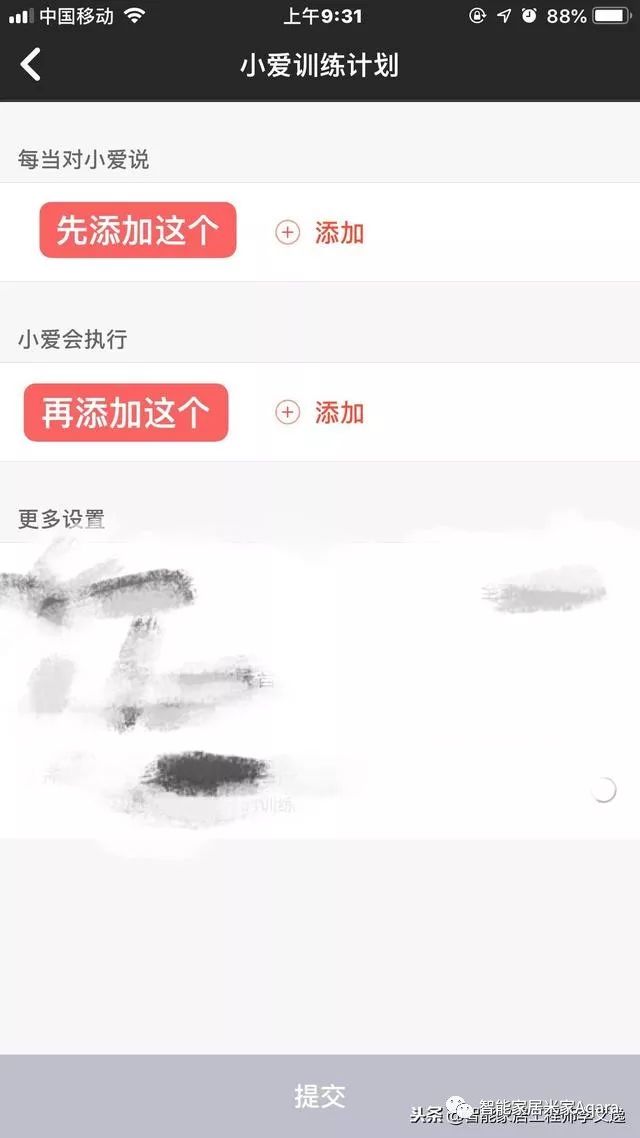
第十五步:设定好了上一步,再选择小爱要做什么事情,可以看到,我设定的是对小爱说再见,就执行场景。
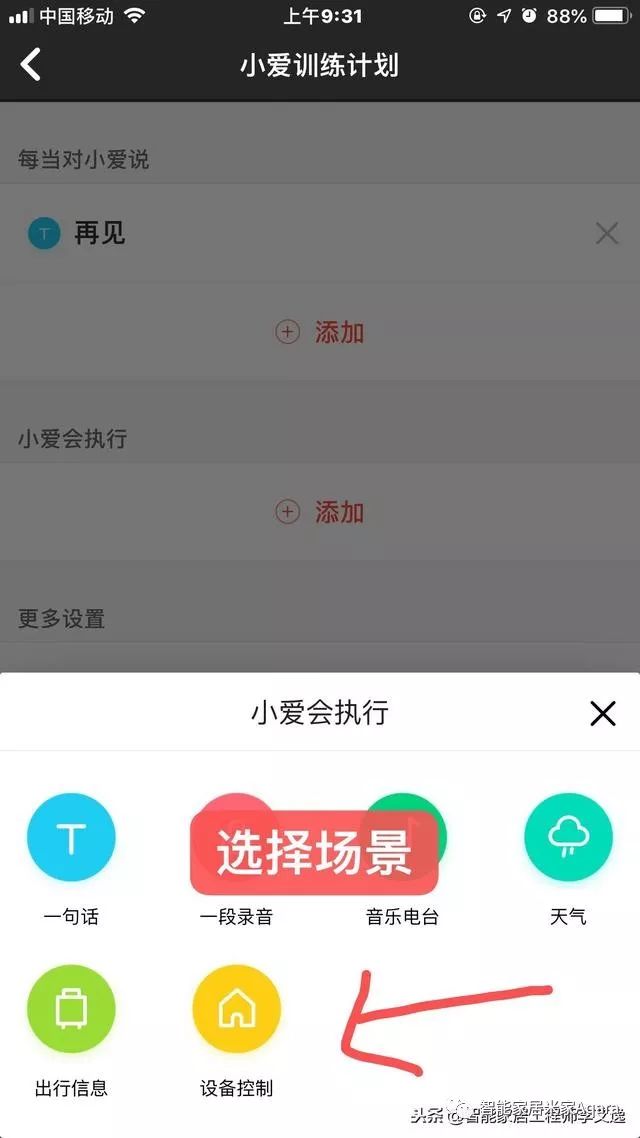
第十六步:这样就完成了!
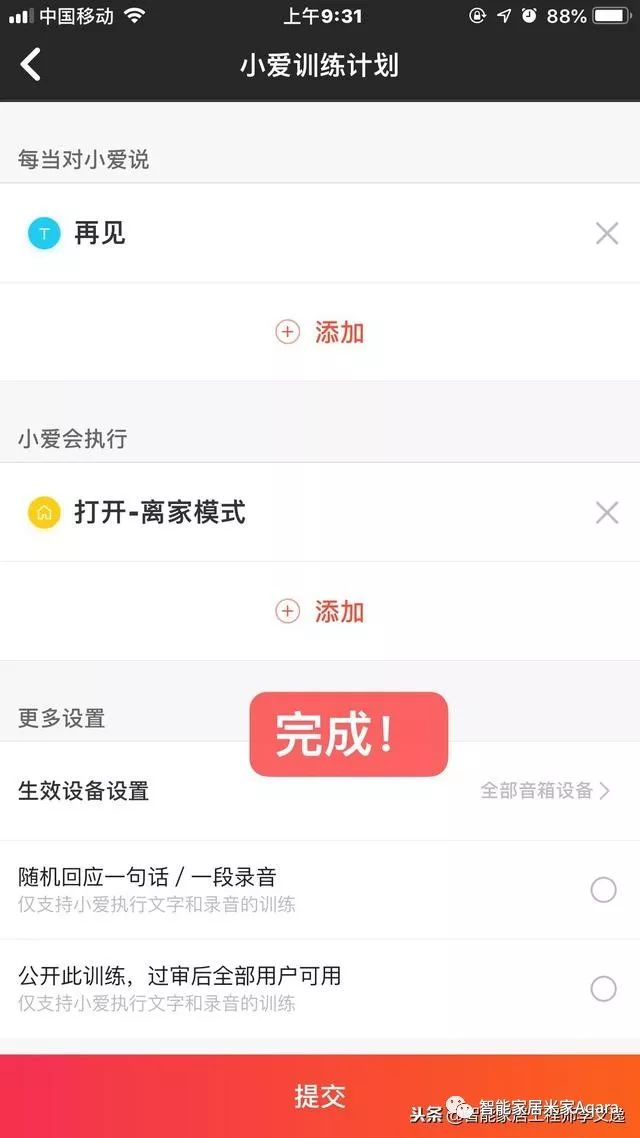
第十七步:对小爱说:“再见”它就会执行离家场景。
今天直接把我的“方法”交给大家,其实就是大同小异,大家如果关注我,可以看到回家模式的场景介绍,差不多一样。
观影模式:就是对小爱同学说看电影、看电视之类的话,小爱就会关闭客厅的大灯光,留一些温和的灯光,不能全部关闭灯光,对眼睛不好。
睡眠模式:设定一个无线开关或者对小爱说我睡觉了,就会关闭所有灯,打开安防模式,有人撬窗就会报警,夜间起夜就会亮小夜灯。
Ps:为什么没有一一打出来教学,因为每个人的习惯习性都是不一样的,我只能给大家一个概况,具体怎么设定,都要每个人DIY。

原文链接:https://www.wulianwangiot.com/zhinengjiaju/3890.html